Události živého týmu: Zakázat anonymní dotazy

V současnosti není možné zakázat anonymní dotazy na živých událostech Microsoft Teams. I registrovaní uživatelé mohou posílat anonymní dotazy.
Věnujete se nahrávání zvuku? Nebo inklinujete k amatérské hudbě či zvukové produkci? Audio nahrávka je součástí mediálního a zábavního sektoru a vidí obrovskou poptávku po publiku, událostech a reklamě.
Přemýšlíte o založení zvukového nahrávacího studia nebo startupu pro vaše hobby nebo komerční účely? Abyste mohli začít pracovat, budete potřebovat přístup k softwaru pro nahrávání zvuku nebo nahrávací aplikaci pro počítač – připravili jsme pro vás seznam nejlepšího softwaru pro nahrávání zvuku a bezplatný zvukový rekordér.

Obsah
Seznam bezplatného softwaru pro záznam zvuku, který si musíte přečíst
Hledáte dobrý software pro nahrávání zvuku? Máme pro vás některé z nejlepších možností.
1. Drzost
Audacity slouží vášnivým editorům médií a nadšencům pro nahrávání zvuku již více než 2 desetiletí a je jedním z nejlepších softwaru pro nahrávání zvuku pro editaci a míchání zvuku.
Editace zvuku je snadná díky neomezeným možnostem sekvenčního vrácení a opětovného provedení, funkcím drhnutí a hledání a plynulým přechodům na hlasitost v obou směrech pomocí nástroje Envelope Tool. Vytvářejte vícestopé nahrávky – snadno kopírujte existující stopy a snadno mixujte a upravujte více stop najednou.
Software slouží s více efektovými nástroji – velmi pohodlně generujte tóny, rušte okolní hluk, změňte výšku nahrávky a tempo, aniž by jedna změna ovlivnila druhou. Pokud jste DJ nebo vytváříte elektronickou hudbu nebo hobby – využijte vestavěné funkce, jako je zkreslení, phaser, echo, dozvuk a další. Efekt Auto Duck vám pomůže vytvořit voice-over pro podcasty.
Klady
Nevýhody
2. Movavi Screen Recorder
Movavi Screen Recorder není jen vynikající zařízení pro zachycování videa; poskytuje také prémiový zvukový výstup vhodný pro začínající podnikatele, blogery a nezávislé pracovníky, pedagogy a fandy.
Tento bezplatný software pro záznam zvuku od Movavi dokáže nahrávat online konferenční hovory, webináře a prezentace. Projděte si nahrané videosoubory, získejte potřebnou zpětnou vazbu a sdílejte je se svými spolupracovníky, spolupracovníky, obchodními partnery a prodejci pro lepší práci a provoz.
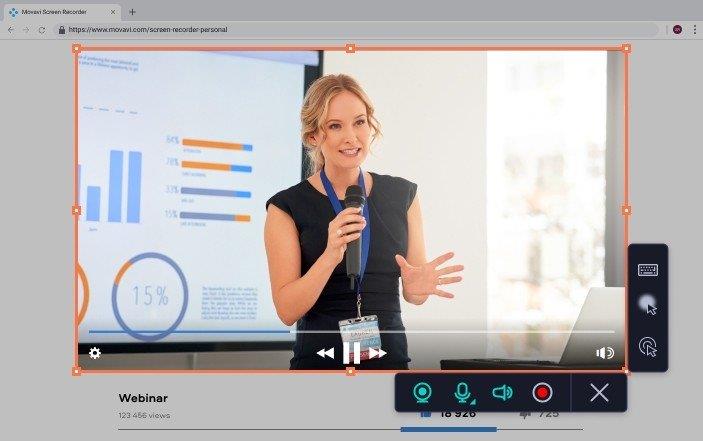
Pozoruhodné funkce na Movavi Screen Recorder – nahrávejte interní systémové zvuky a zvuk mikrofonu odděleně od nahrávání obrazovky, plánujte, kdy můžete nahrávat video nebo zvukový soubor, a předem nastavte časový limit pro operace. Své výstupní soubory a projekty můžete okamžitě sdílet se svými kolegy, sbírat okamžitou zpětnou vazbu a přepracovávat své projekty.
Klady
Nevýhody
3. WavePad
WavePad je jedním z nejlepších softwarových záznamů zvuku, pokud milujete vytváření a úpravy vysoce kvalitních zvukových nahrávek. Je k dispozici pro všechny operační systémy – Windows, Mac a Android.
Vícenásobné úpravy mohou vylepšit vaše projekty – proveďte automatické oříznutí, vytvořte kompresi, změnu výšky tónu a zrušte hluk na pozadí. Přidejte efekty jako echo, reverb, výšky a phaser, které dodají vašemu zvukovému záznamu živoucí identitu.
Můžete vytvářet zvukové soubory v různých formátech – MP3, WAV, AAC, WMA, OGG, VOX, AMR a další. Převeďte jeden formát zvukového souboru do jiného formátu bez námahy.
Klady
Nevýhody
4. GarageBand
GarageBand je vaše oblíbená platforma pro vytváření hudby, pokud vlastníte Mac nebo iOS zařízení – vytvářejte vysoce kvalitní hudební skladby s integrací pro nástroje a dodejte svým projektům jedinečné efekty s GarageBandem.
Můžete zapojit své nástroje nebo upravovat hudbu na vestavěné nástroje, jako jsou klávesnice, kytara, bicí a perkuse. Hudbu lze zesílit basy, výšky, reverb, echo a další efekty .

Uživatelské rozhraní GarageBand a intuitivní ovládání pomáhají začínajícím uživatelům vytvářet působivé hudební skladby – vestavěné lekce hry na klavír a kytaru. Předem nahrané zvukové a zvukové klipy lze upravovat a přidávat do vašich projektů, sledovat váš pokrok a získat okamžitou zpětnou vazbu.
Sdílení je snadné prostřednictvím GarageBand s integrovanou podporou platforem sociálních médií, knihovny iTunes a iCloud, což z něj dělá jeden z nejlepších programů pro nahrávání zvuku pro uživatele Mac.
Klady
Nevýhody
5. MixPad
MixPad je vynikající bezplatný software pro nahrávání zvuku, který je ideální pro začátečníky k mixování zvukových stop, vytváření interaktivních herních sad a šplhání po žebříčku zkušeností. Pomocí MixPadu můžete nahrávat skladby pro kapelu, poutavé rádiové reklamy a amatérské hudební skladby.
Do svých projektů můžete přidat různé funkce úpravou možností, jako je EQ, komprese a reverb. Software podporuje plugin Virtual Studio Technology (VST), který nabízí jednoduchou konfiguraci, studiové a nástrojové efekty a syntezátorové efekty.
Uložte své dokončené soubory v různých zvukových formátech, jako jsou VOX, MP3, AAC, WAV, WMA a další. Sdílejte své projekty bez problémů se svými spolupracovníky, kolegy nebo publikem prostřednictvím integrace s platformami pro sdílení.
Klady
Nevýhody
6. Spek
Spek znamená v nizozemštině 'slanina', což je synonymum pro logo softwaru prase se sluchátky. Spek není bezplatný software pro záznam zvuku – je to bezplatný software pro analýzu zvuku nebo zvuku využívající spektrogramové studie pro Windows, Unix a Mac OS.
The features that make Spek one of the best sound analysis software – display code name, auto-fit frequency, and spectral density rulers, show audio signal parameters, comfortably adjust spectral density range, and ultra-fast processing.
Spek can detect and read every audio file format through FFmpeg libraries’ support – a platform that aids in converting, record, and stream audio.
Pros
Cons
Conclusion
Nahrávání zvuku a hudební produkce je rozsáhlé odvětví a skládá se z kvalifikovaných jednotlivců, kteří pravidelně produkují vysoce kvalitní výstupy. Některé z těchto nejlepších softwarových programů pro nahrávání zvuku jsou zdarma nebo mají levný plán předplatného, ideální pro zkušené jednotlivce, kteří chtějí nastavit spuštění nebo studio pro nahrávání zvuku.
V současnosti není možné zakázat anonymní dotazy na živých událostech Microsoft Teams. I registrovaní uživatelé mohou posílat anonymní dotazy.
Spotify může být nepříjemné, pokud se automaticky otevírá pokaždé, když zapnete počítač. Deaktivujte automatické spuštění pomocí těchto kroků.
Udržujte cache v prohlížeči Google Chrome vymazanou podle těchto kroků.
Máte nějaké soubory RAR, které chcete převést na soubory ZIP? Naučte se, jak převést soubor RAR do formátu ZIP.
V tomto tutoriálu vám ukážeme, jak změnit výchozí nastavení přiblížení v Adobe Reader.
Pro mnoho uživatelů aktualizace 24H2 narušuje auto HDR. Tento průvodce vysvětluje, jak můžete tento problém vyřešit.
Microsoft Teams aktuálně nativně nepodporuje přenos vašich schůzek a hovorů na vaši TV. Můžete však použít aplikaci pro zrcadlení obrazovky.
Ukážeme vám, jak změnit barvu zvýraznění textu a textových polí v Adobe Reader pomocí tohoto krokového tutoriálu.
Potřebujete naplánovat opakující se schůzky na MS Teams se stejnými členy týmu? Naučte se, jak nastavit opakující se schůzku v Teams.
Zde najdete podrobné pokyny, jak změnit User Agent String v prohlížeči Apple Safari pro MacOS.






